
Talaan ng mga Nilalaman:
- May -akda John Day [email protected].
- Public 2024-01-30 13:11.
- Huling binago 2025-01-23 15:13.



Ginawa ko ang kahon na Walang Magagamit na ito para sa aking proyekto sa computer, at ang impormasyon dito ay ibinigay ng Nerdykat, salamat.
Sa proyektong ito, binago ko ang ilan sa mga pag-coding upang tumugma sa mga kundisyon ng taas ng aking kahon at sa haba ng kamay. Bagaman ang mga resulta ay hindi pareho sa Nerdykat (hindi gumana ang switch), nasiyahan ako sa proseso ng paggawa nito, at sana, ikaw din.
Hakbang 1: Kahon
Anumang kahon ay maaaring magawa, hangga't sa tingin mo ay kayang magkasya ang lahat dito. Mas mabuti kung may takip ang kahon dahil makatipid ka ng oras at pera upang bumili ng mga bisagra para sa isang kahon.
(Huwag pansinin ang paglipat sa larawan para sa hakbang na ito)
Hakbang 2: I-toggle Switch
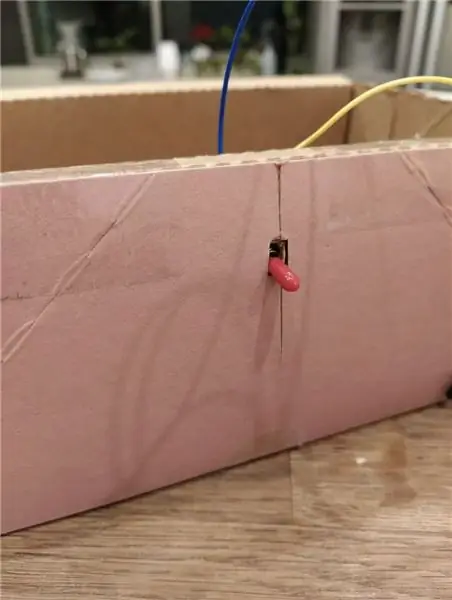
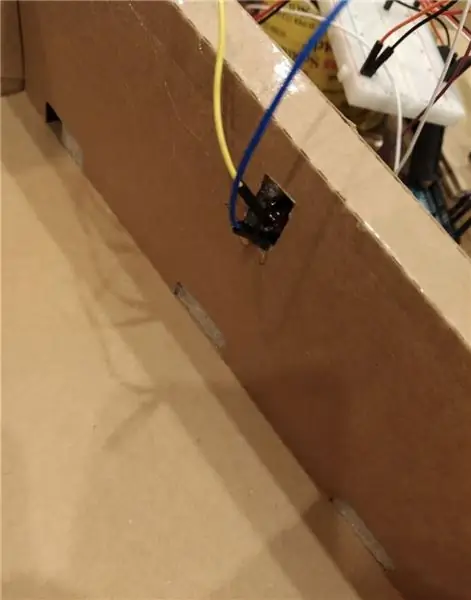
Gupitin ang isang butas sa kahon na umaangkop sa laki ng toggle switch at itulak ang switch sa butas. Pagkatapos nito, idikit ito upang hindi ito gumalaw. Maaari mong ilagay ang switch saanman, ngunit inirerekumenda kong hanapin ito sa gitna ng harap ng kahon at malapit sa tuktok ng kahon. Pagkatapos nito, maglakip ng dalawang wires sa toggle switch.
Hakbang 3:
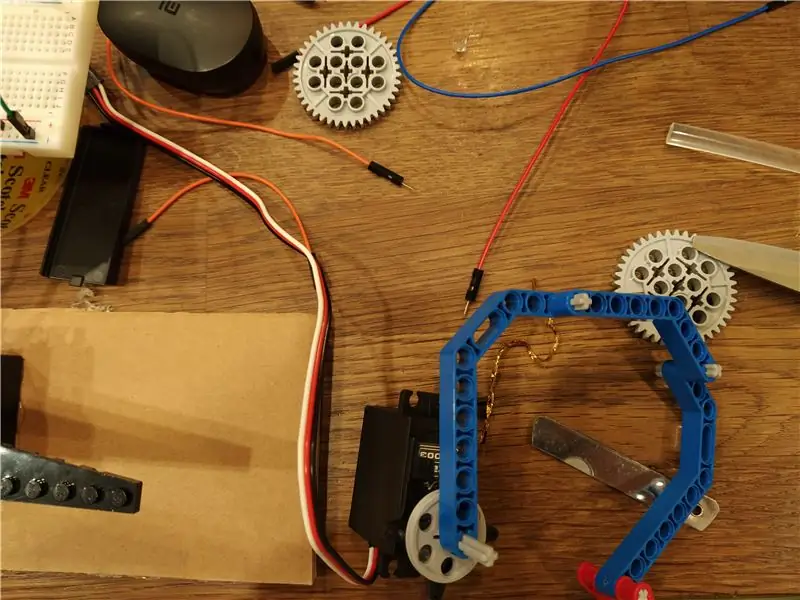


Kunin ang 2 servo at kola ng iba't ibang mga piraso ng Legos sa bawat isa sa kanila para sa iba't ibang paggamit. Ang on ay gagamitin para sa pagbubukas ng takip ng kahon, ang iba pa ay gagamitin sa pag-flick ng switch. (hindi mo kailangang gumamit ng mga lego tulad ng ginawa ko, maaari kang gumamit ng anumang materyal hangga't nagsisilbi ito ng parehong layunin)
Idikit ang mga servos sa isang piraso ng karton sa magkakaibang panig. Iposisyon ang buong bagay sa kahon at idikit ang mga ito sa kahon.
Hakbang 4:
Ang file at ang link ay ang mga code para gumana ang Useless Box. Parehas nilang isinasama ang mga code na binago ko. I-upload ang mga code sa iyong Arduino. Huwag mag-atubiling baguhin ang mga code.
Mag-click sa akin para sa mga code
Kung hindi ipinakita ng website ang mga code, subukang i-refresh muli ang pahina.
Hakbang 5:
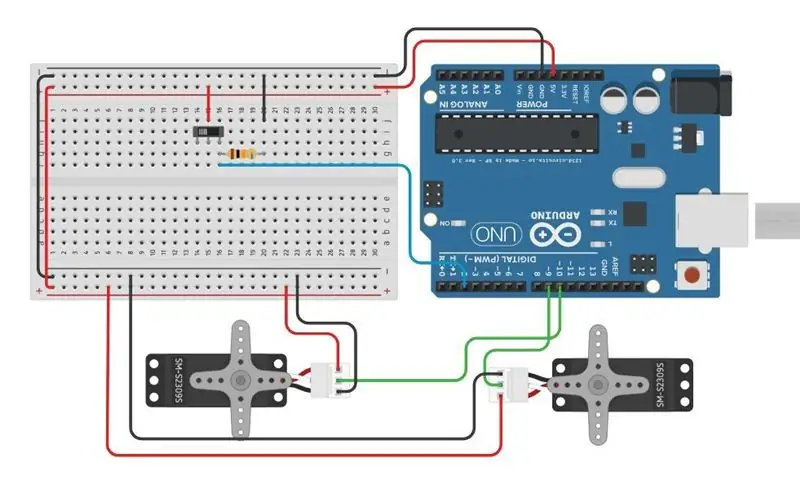
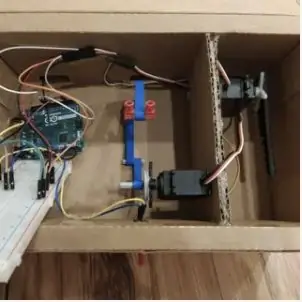
Paghinang ang positibong linya ng kuryente ng USB sa positibong bahagi ng breadboard, at ang negatibong linya sa negatibo.
Solder ang isa sa mga toggle switch wires sa Arduino VCC. Sumali sa dulo ng pangalawang kawad na may isang resistor na 10K at isa pang kawad na papunta sa Arduino pin 2. Maglakip ng isa pang kawad sa dulo ng risistor at Arduino GND. Paghinang ang positibong kawad ng servos sa VCC pin at negatibo sa GND pin. Ang wire servo signal wire ay konektado sa pin 10 at door servo upang i-pin 9 sa Arduino.
Hakbang 6:
Ilagay ang lahat sa lugar nito sa pamamagitan ng pagdikit sa mga ito sa kahon, siguraduhin na hindi ito lilipat sa posisyon, at malayang dekorasyunan ang kahon o ang kamay ng kahon ang switch na nais mo.
Inirerekumendang:
Pocket Useless Box (na may Personalidad): 9 Mga Hakbang (na may Mga Larawan)

Pocket Useless Box (with Personality): Habang maaaring malayo tayo mula sa pag-aalsa ng isang robot, mayroong isang makina na sumasalungat na sa mga tao, kahit na sa pinakamaliit na paraan na posible. Kung nais mong tawagan itong isang walang silbi na kahon o isang nag-iisa na makina, ang masuwerteng robot na ito ay
Useless Box Na may Saloobin: 8 Hakbang (na may Mga Larawan)

Useless Box Na may Saloobin: Sino ba talaga ang nais ng isang walang silbi na kahon? Walang tao Akala ko pa noong una, ngunit may libu-libong mga walang silbi na kahon sa YouTube .. Kaya't dapat naka-istilo sila .. Sa itinuturo na ito ay ipapakita ko sa iyo kung paano gumawa ng isang maliit na iba't ibang mga walang silbi na kahon, isang may ilaw, tunog ng
Useless Box: 3 Hakbang (na may Mga Larawan)

Useless Box: Project: Useless BoxDate: Marso 2020 - Abril 2020 Nagpasya akong gawin ang proyektong ito dahil sa dalawang kadahilanan, isa na tumawag sa isang paghinto sa isang mas kumplikadong proyekto na kasalukuyang ginagawa ko, at pangalawa bilang isang bagay na gagawin sa panahon ng buong lockdown kami
Programa ng MicroPython: I-update ang Data ng Coronavirus Disease (COVID-19) sa Totoong Oras: 10 Hakbang (na may Mga Larawan)

Programa ng MicroPython: I-update ang Data ng Coronavirus Disease (COVID-19) sa Tunay na Oras: Sa nakaraang ilang linggo, ang bilang ng mga kumpirmadong kaso ng coronavirus disease (COVID 19) sa buong mundo ay lumampas sa 100,000, at idineklara ng organisasyong pangkalusugan sa buong mundo (WHO) na bagong pagsabog ng coronavirus pneumonia upang maging isang pandaigdigang pandemya. Ako ay napaka
Pagtuklas ng Totoong Oras sa Mukha sa RaspberryPi-4: 6 Mga Hakbang (na may Mga Larawan)

Real Time Face Detection sa RaspberryPi-4: Sa Instructable na ito ay gaganap kami ng real time face-detection sa Raspberry Pi 4 kasama ang Shunya O / S gamit ang Shunyaface Library. Maaari mong makamit ang isang rate ng frame ng pagtuklas ng 15-17 sa RaspberryPi-4 sa pamamagitan ng pagsunod sa tutorial na ito
